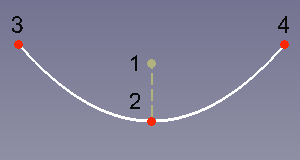Sketcher CreateArcOfParabola/pl: Difference between revisions
(Created page with "Zapoznaj się również z informacjami na stronie Pomoce kreślarskie.") |
No edit summary |
||
| (7 intermediate revisions by 2 users not shown) | |||
| Line 3: | Line 3: | ||
{{Docnav/pl |
{{Docnav/pl |
||
|[[Sketcher_CreateArcOfHyperbola/pl|Utwórz łuk na podstawie hiperboli]] |
|[[Sketcher_CreateArcOfHyperbola/pl|Utwórz łuk na podstawie hiperboli]] |
||
|[[ |
|[[Sketcher_CreateCircle/pl|Utwórz okrąg]] |
||
|[[Sketcher_Workbench/pl|środowisko pracy Szkicownik]] |
|[[Sketcher_Workbench/pl|środowisko pracy Szkicownik]] |
||
|IconL=Sketcher_CreateArcOfHyperbola.svg |
|IconL=Sketcher_CreateArcOfHyperbola.svg |
||
|IconR= |
|IconR=Sketcher_CreateCircle.svg |
||
|IconC=Workbench_Sketcher.svg |
|IconC=Workbench_Sketcher.svg |
||
}} |
}} |
||
| Line 33: | Line 33: | ||
Zapoznaj się również z informacjami na stronie [[Sketcher_Workbench/pl#Pomoce_kreślarskie|Pomoce kreślarskie]]. |
Zapoznaj się również z informacjami na stronie [[Sketcher_Workbench/pl#Pomoce_kreślarskie|Pomoce kreślarskie]]. |
||
# Istnieje kilka sposobów wywołania narzędzia: |
|||
<div class="mw-translate-fuzzy"> |
|||
# Naciśnij przycisk {{Button|[[ |
#* Naciśnij przycisk {{Button|[[Image:Sketcher_CreateArcOfParabola.svg|16px]] '''Łuk paraboli przez ogniskową, wierzchołek, punkty końcowe'''}}. |
||
#* Wybierz z menu {{MenuCommand|Szkic → Elementy geometryczne szkicownika → [[Image:Sketcher_CreateArcOfParabola.svg|16px]] Utwórz łuk na podstawie paraboli}}. |
|||
# Kliknij w oknie widoku 3D, aby zdefiniować punkt centralny ''(oznaczony jako 1 na rysunku powyżej)''. |
|||
#* Użyj skrótu klawiaturowego: {{KEY|G}}, a następnie {{KEY|J}}. |
|||
| ⚫ | |||
# Kursor zmieni się w krzyżyk z ikoną narzędzia. |
|||
| ⚫ | |||
# |
# Wybierz punkt skupienia łuku ''(oznaczony jako 1 na powyższym obrazku)''. |
||
| ⚫ | |||
</div> |
|||
# Wybierz punkt początkowy łuku ''(oznaczony jako 3 lub 4 na powyższym obrazku)''. |
|||
| ⚫ | |||
# Zostanie utworzony łuk paraboli wraz z zestawem geometrii wewnętrznej. |
|||
# Jeśli narzędzie działa w [[Sketcher_Workbench/pl#Tryby_kontynuacji|trybie kontynuacji]]: |
|||
## Opcjonalnie kontynuuj tworzenie łuków. |
|||
## Aby zakończyć, kliknij prawym przyciskiem myszy lub naciśnij {{KEY|Esc}}, lub uruchom inne narzędzie do tworzenia geometrii lub wiązań. |
|||
= |
<span id="Notes"></span> |
||
==Uwagi== |
|||
* |
* Elementy geometrii wewnętrznej mogą zostać usunięte. Można je odtworzyć w dowolnym momencie za pomocą [[Sketcher_RestoreInternalAlignmentGeometry/pl|Pokaż / ukryj geometrię wewnętrzną]]. |
||
{{Docnav/pl |
{{Docnav/pl |
||
|[[Sketcher_CreateArcOfHyperbola/pl|Utwórz łuk na podstawie hiperboli]] |
|[[Sketcher_CreateArcOfHyperbola/pl|Utwórz łuk na podstawie hiperboli]] |
||
|[[ |
|[[Sketcher_CreateCircle/pl|Utwórz okrąg]] |
||
|[[Sketcher_Workbench/pl|środowisko pracy Szkicownik]] |
|[[Sketcher_Workbench/pl|środowisko pracy Szkicownik]] |
||
|IconL=Sketcher_CreateArcOfHyperbola.svg |
|IconL=Sketcher_CreateArcOfHyperbola.svg |
||
|IconR= |
|IconR=Sketcher_CreateCircle.svg |
||
|IconC=Workbench_Sketcher.svg |
|IconC=Workbench_Sketcher.svg |
||
}} |
}} |
||
Latest revision as of 18:12, 7 May 2024
|
|
| Lokalizacja w menu |
|---|
| Szkic → Elementy geometryczne szkicownika → Utwórz łuk na podstawie paraboli |
| Środowisko pracy |
| Szkicownik |
| Domyślny skrót |
| G J |
| Wprowadzono w wersji |
| 0.17 |
| Zobacz także |
| Utwórz łuk na podstawie hiperboli |
Opis
Narzędzie Utwórz łuk na podstawie paraboli tworzy łuk paraboli.
Łuk paraboli (biały) z wewnętrzną geometrią (ciemnożółta).
Użycie
Zapoznaj się również z informacjami na stronie Pomoce kreślarskie.
- Istnieje kilka sposobów wywołania narzędzia:
- Kursor zmieni się w krzyżyk z ikoną narzędzia.
- Wybierz punkt skupienia łuku (oznaczony jako 1 na powyższym obrazku).
- Wybierz wierzchołek łuku (oznaczony jako 2 na powyższym obrazku).
- Wybierz punkt początkowy łuku (oznaczony jako 3 lub 4 na powyższym obrazku).
- Wybierz punkt końcowy łuku (oznaczony jako 3 lub 4 na powyższym obrazku).
- Zostanie utworzony łuk paraboli wraz z zestawem geometrii wewnętrznej.
- Jeśli narzędzie działa w trybie kontynuacji:
- Opcjonalnie kontynuuj tworzenie łuków.
- Aby zakończyć, kliknij prawym przyciskiem myszy lub naciśnij Esc, lub uruchom inne narzędzie do tworzenia geometrii lub wiązań.
Uwagi
- Elementy geometrii wewnętrznej mogą zostać usunięte. Można je odtworzyć w dowolnym momencie za pomocą Pokaż / ukryj geometrię wewnętrzną.
- Przybory: Nowy szkic, Edycja szkicu, Mapuj szkic na powierzchnię, Zmień orientację szkicu, Sprawdź poprawność szkicu, Połącz szkice, Odbicie lustrzane szkicu, Zamknij szkic, Widok szkicu, Widok przekroju, Włącz / wyłącz siatkę, Włącz / wyłącz przyciąganie, Kolejność renderowania, Przerwij operację
- Geometrie szkicownika: Punkt, Linia, Komponent utwórz łuk, Łuk, Utwórz łuk przez 3 punkty, Komponent utwórz okrąg, Okrąg, Utwórz okrąg przez 3 punkty, Komponent utwórz stożek, Utwórz elipsę względem środka, Utwórz elipsę przez 3 punkty, Utwórz łuk elipsy, Utwórz łuk hyperboli, Utwórz łuk paraboli, Komponent utwórz krzywą złożoną, Utwórz krzywą złożoną, Utwórz okresową utwórz krzywą złożoną, Polylinia (linia wielopunktowa), Prostokąt, Komponent utwórz wielokąt foremny, Trójkąt, Kwadrat, Pięciokąt, Sześciokąt, Siedmiokąt, Ośmiokąt, Utwórz wielokąt foremny, Rowek, Zaokrąglenie, Zaokrąglenie z zachowaniem wiązań, Przytnij, Rozszerz, Geometria zewnętrzna, Kalka techniczna, Tryb konstrukcyjny
- Wiązania szkicownika
- Wiązania geometryczne Wiązanie zbieżności punktów, Wiązanie punktu na obiekcie, Wiązanie pionowe, Wiązanie poziome, Wiązanie równoległości, Wiązanie prostopadłości, Wiązanie styczności, Wiązanie równości, Wiązanie symetrii, Wiązanie zablokowania
- Wiązania wymiarów Wiązanie blokady odległości, Zwiąż odległość poziomą, Zwiąż odległość pionową, Wiązanie odległości, Wiązanie promienia, Wiązanie średnicy, Zwiąż automatycznie promień / średnicę, Wiązanie kąta, Wiązanie prawo Snella
- Narzędzia wiązań: Przełącz kontrolę wiązania, Przełącz aktywność wiązania
- Narzędzia szkicownika Wybierz elementy bez wiązań, Wybierz powiązane więzy, Wybierz powiązaną geometrię, Wybierz zbędne wiązania, Wybierz wiązania konfliktowe, Pokaż / ukryj geometrię wewnętrzną, Wybierz odniesienie położenia, Wybierz oś poziomą, Wybierz oś pionową, Odbicie lustrzane, Klonuj, Kopiuj, Przesuń, Szyk prostokątny, Usuń wyrównanie osi, Usuń wszystkie geometrie, Usuń wszystkie wiązania
- Narzędzia B-spline dla szkicownika. Pokaż / ukryj stopień krzywej złożonej, Pokaż/ukryj ramkę kontrolną krzywej złożonej, Pokaż / ukryj grzebień krzywizny krzywej złożonej, Pokaż / ukryj wyświetlanie węzłów krzywej złożonej, Pokaż / ukryj wagę punktu kontrolnego krzywej złożonej, Konwertuj geometrię na krzywą złożoną, Zwiększ stopień krzywej złożonej, Zmniejsz stopień krzywej złożonej, Zwiększ krotność węzłów krzywej złożonej, Zmniejsz krotność węzła krzywej złożonej, Wstaw węzeł, Połącz krzywe
- Przestrzeń wirtualna szkicownika Przełącz przestrzeń wirtualną
- Dodatkowe: Okienko dialogowe Szkicownika, Preferencje, Skrypty Szkicownika
- Jak zacząć
- Instalacja: Pobieranie programu, Windows, Linux, Mac, Dodatkowych komponentów, Docker, AppImage, Ubuntu Snap
- Podstawy: Informacje na temat FreeCAD, Interfejs użytkownika, Profil nawigacji myszką, Metody wyboru, Nazwa obiektu, Edytor ustawień, Środowiska pracy, Struktura dokumentu, Właściwości, Pomóż w rozwoju FreeCAD, Dotacje
- Pomoc: Poradniki, Wideo poradniki
- Środowiska pracy: Strona Startowa, Architektura, Assembly, CAM, Rysunek Roboczy, MES, Inspekcja, Siatka, OpenSCAD, Część, Projekt Części, Punkty, Inżynieria Wsteczna, Robot, Szkicownik, Arkusz Kalkulacyjny, Powierzchnia 3D, Rysunek Techniczny, Test Framework